- NordVPN의 킬 스위치가 갑자기 PC에서 작동하지 않으면 신속하게 수정해야합니다.
- VPN의 킬 스위치는 주요 지점에서 인터넷 액세스를 차단하여 우발적 인 데이터 유출을 방지 할 수 있습니다.
- 종종 VPN을 다시 설치하거나 PC를 다시 시작하면 문제가 해결 될 수 있습니다.
- 드물게 교체해야하는 PC의 하드웨어 결함으로 인해 문제가 발생할 수 있습니다.
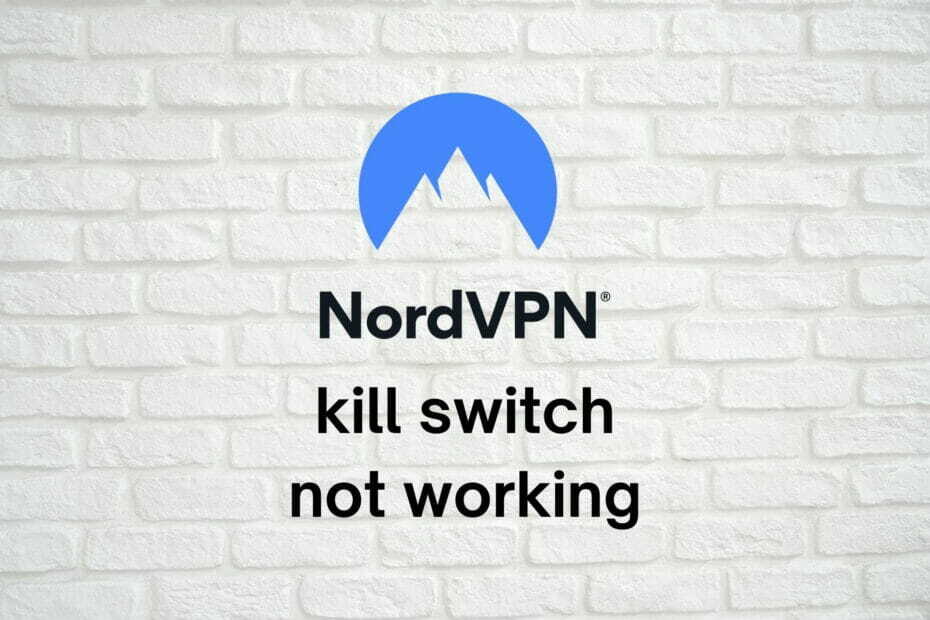
NordVPN킬 스위치는 큰 문제이므로 작동하지 않는 것을 발견하면 즉시 조치를 취해야합니다.
ㅏ VPN의 킬 스위치 VPN 트래픽이 감지되지 않으면 인터넷 트래픽을 차단하는 멋진 기능입니다.
간단히 말해 VPN 연결이 사용자 모르게 갑자기 끊어지면 PC가 기본 안전하지 않은 인터넷 연결로 되돌릴 수 없습니다.
이 기능을 항상 사용하는 것이 왜 중요한지 알 수 있습니다.
NordVPN은 시장에서 가장 인기있는 VPN 서비스 중 하나이며 킬 스위치가 작동을 멈출 것으로 예상하지 않습니다.
하지만 이런 일이 일어나고 예방할 방법이 없습니다. 그러나 복원에 대해 뭔가를 할 수 있습니다.
우리가 추천하는 5 가지 최고의 VPN
 |
2 년 플랜에 59 % 할인 제공 |  제안을 확인하십시오! 제안을 확인하십시오! |
 |
79 % 할인 + 2 개월 무료 |
 제안을 확인하십시오! 제안을 확인하십시오! |
 |
85 % 할인! 단 1.99 $ 15 개월 플랜의 경우 월별 |
 제안을 확인하십시오! 제안을 확인하십시오! |
 |
83 % 할인 (2.21 $ / 월) + 3 개월 무료 |
 제안을 확인하십시오! 제안을 확인하십시오! |
 |
76% (2.83$) 2 년 플랜 |
 제안을 확인하십시오! 제안을 확인하십시오! |
NordVPN의 킬 스위치를 어떻게 고칠 수 있습니까?
스위치 프로토콜
다소 직관적이지 않은 것처럼 들릴 수 있지만 특정 프로토콜을 선택하면 NordVPN의 기능에 영향을 미칠 수 있습니다.
NordVPN의 어떤 프로토콜에서도 킬 스위치 문제를 재현 할 수 없었습니다.
그러나 일부 사용자는 간단히 전환하여 문제를 해결할 수있었습니다. NordLynx ...에 OpenVPN.
현재 NordVPN은 자동으로 NordLynx 프로토콜을 선택하며 변경하는 것도 약간 혼란 스럽습니다.
NordVPN 프로토콜을 변경하려면 다음 단계를 수행해야합니다.

- NordVPN 클라이언트 시작
- 기어 모양의 버튼을 클릭
- 로 이동 자동 연결 범주
- 자동 프로토콜 및 서버 선택 옵션을 찾습니다.
- 토글 떨어져서
- VPN 프로토콜 콤보 메뉴에서 다른 옵션을 선택하십시오
- NordVPN의 킬 스위치가 의도 한대로 작동하기 시작했는지 확인
킬 스위치 모드 변경
글로벌 VPN 킬 스위치를 사용하는 대신 앱 킬 스위치를 시도해야합니다.
인터넷 킬 스위치와 똑같은 작업을 수행하지만 특정 앱에만 적용됩니다.
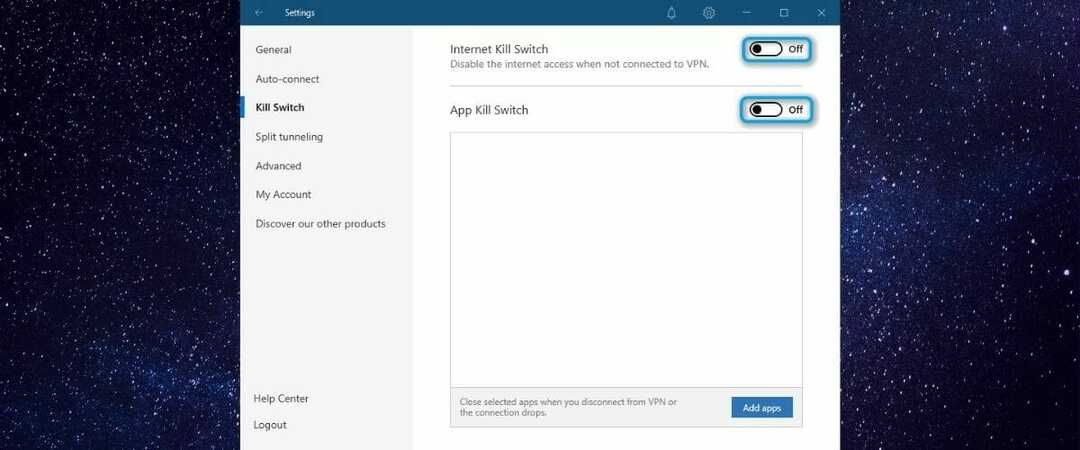
예를 들어 토렌트 클라이언트 또는 웹 브라우저에 대해 앱 킬 스위치를 활성화 할 수 있습니다.
VPN 연결이 갑자기 끊어지는 경우에도 PC는 여전히 인터넷에 액세스 할 수 있지만 해당 특정 앱은 VPN 없이는 다시 온라인으로 전환 할 수 없습니다.
앱 킬 스위치가 제대로 작동하지 않고 자주 실패하는 경우 전역 킬 스위치를 전환 할 수도 있습니다.
바이러스 백신 / 방화벽 확인

때로는 PC의 보안 소프트웨어가 제대로 구성되지 않으면 득보다 해를 끼칠 수 있습니다.
예를 들어 방화벽 또는 바이러스 백신 소프트웨어는 특정 앱 또는 서비스를 전체 또는 부분적으로 차단하거나 제한 할 수 있습니다.
확인하십시오 방화벽 어떤 방식 으로든 NordVPN을 차단하거나 제한 할 수있는 모든 연결 규칙. NordVPN이 차단되지 않도록 수정하세요.
그런 다음 귀하의 안티 바이러스/ antimalware, 필요한 경우.
관리자로 NordVPN 설치 / 실행

- 반드시 제거하십시오 NordVPN PC에서
- 최신 버전의 NordVPN 다운로드
- 설치 프로그램 실행 파일을 마우스 오른쪽 버튼으로 클릭합니다.
- 고르다 관리자 권한으로 실행
- 클릭하여 조치를 확인하십시오. 예 단추
- 설치 단계를 진행합니다.
- 설정이 끝나면 NordVPN의 트레이 아이콘을 마우스 오른쪽 버튼으로 클릭하십시오.
- 고르다 앱 종료
- PC에서 NordVPN 실행 파일 (바로 가기 아님)을 찾습니다.
- 마우스 오른쪽 버튼으로 클릭하고 속성
- 로 이동 적합성 탭
- 활성화 이 프로그램을 관리자로 실행 선택권
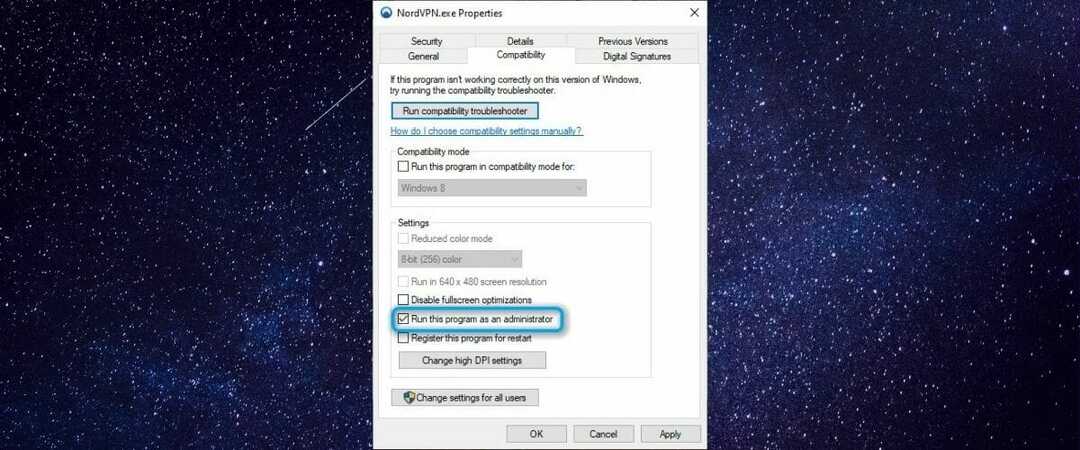
- 딸깍 하는 소리 대다, 다음 확인
- NordVPN 시작
- 킬 스위치가 이제 제대로 작동하는지 확인하십시오.
PC의 특정 서비스는 시스템에서 중요한 변경을해야하며 적절한 권한이 필요합니다.
NordVPN은 킬 스위치로 인터넷 액세스를 차단하는 것이 매우 중요하므로 권한을 높여야합니다.
따라서 관리자 권한으로 NordVPN을 설치하고 실행하면 문제가 해결 될 수 있습니다.
NordVPN 서비스 다시 시작

다른 많은 VPN과 마찬가지로 NordVPN은 작동 할 수 있도록 실행해야하는 독점 서비스를 제공합니다.
서비스가 제대로 실행되고 있는지 확인해야하므로 서비스를 다시 시작하기 만하면됩니다. 걱정하지 마세요. 방법을 알려 드리겠습니다.
- NordVPN 서버에서 연결 해제
- NordVPN의 트레이 아이콘을 마우스 오른쪽 버튼으로 클릭
- 고르다 앱 종료
- 눌러 승리 키 키보드에서
- 유형 서비스
- 선택 서비스 앱
- 위치하고 있다 nordvpn 서비스 창의 오른쪽 섹션에서
- 마우스 오른쪽 버튼으로 클릭하고 속성
- 시작 유형 매개 변수가 다음으로 설정되어 있는지 확인하십시오. 자동적 인
- 그렇다면 속성 창문
- 확인하십시오 nordvpn 서비스 선택됨
- 클릭 재시작 왼쪽 상단의 하이퍼 링크 (아래 스크린 샷 확인)

- NordVPN 시작
- 킬 스위치가 정상적으로 작동하는지 확인하십시오.
다른 VPN 사용

- 다른 VPN 구독 플랜 (개인 인터넷 액세스를 권장합니다.)
- PC에 새 VPN을 다운로드하여 설치하세요.
- VPN 클라이언트 시작
- 귀하의 계정에 로그인
- VPN의 구성 화면에 액세스
- VPN 킬 스위치 기능이 활성화되어 있는지 확인하십시오
- 모든 서버에 연결
- 새 VPN의 킬 스위치가 작동하는지 확인
개인 인터넷 액세스 강력한 보안 / 개인 정보 보호 기능을 제공하는 Kape Technologies의 우수한 VPN 서비스입니다.
또한 마음대로 켜고 끌 수있는 내장 킬 스위치도 포함되어 있습니다.
또한 PIA에는 30 일 환불 보장.
따라서 PIA의 킬 스위치도 PC에서 작동하지 않는 것을 발견하면 환불을 요청할 수 있습니다.
이 경우 하드웨어와 관련된 문제 일 수 있으며이를 교체해야 할 수도 있습니다. 네트워크 카드.
PIA의 주요 기능 :
- 전 세계적으로 22,000 개 이상의 고속 서버
- 엄격한 제로 로깅 정책
- 다양한 지역 제한 서비스 차단 해제 가능
- 군사 등급 256 비트 암호화
- OpenVPN 및 WireGuard 프로토콜 지원
- 통합 킬 스위치
- 광고 및 악성 코드 도메인을 차단하는 PIA MACE 구성 요소

개인 인터넷 액세스
효과적인 킬 스위치가있는 VPN을 찾고 계십니까? PIA를 시도해야합니다.
기타 제안
- 모뎀 / 라우터를 다시 시작하십시오.
- 수행 Windows 10 OS 새로 설치
- 사용해보십시오 외부 네트워크 어댑터
- Wi-Fi 대신 유선 연결 사용
- 여러 네트워크에 연결되어 있지 않은지 확인합니다 (사용시 Wi-Fi 사용 중지). 이더넷 그 반대)
- 다시 설치 탭 / TUN 네트워크 어댑터 드라이버
- 다른 장치에서 NordVPN의 킬 스위치를 사용해보십시오 (공급자 측 문제를 배제하기 위해)
결론
대체로 NordVPN의 혜택을받을 수 없다는 것은 큰 단점이 될 수 있습니다.
고맙게도 이것은 Windows 10 컴퓨터에서 일반적인 문제가 아니므로 우연히 발견하지 못할 수도 있습니다.
그러나이 경우 제안 된 수정 사항을 모두 검토하는 것이 좋습니다.
큰 노력없이 신속하게 트릭을 수행하는 것을 찾을 수 있습니다.

![FIX: Webroot에 의해 차단 된 VPN [8 Easy Solutions]](/f/f7cc3fc4812f02dc28534bd44d09f691.jpg?width=300&height=460)
